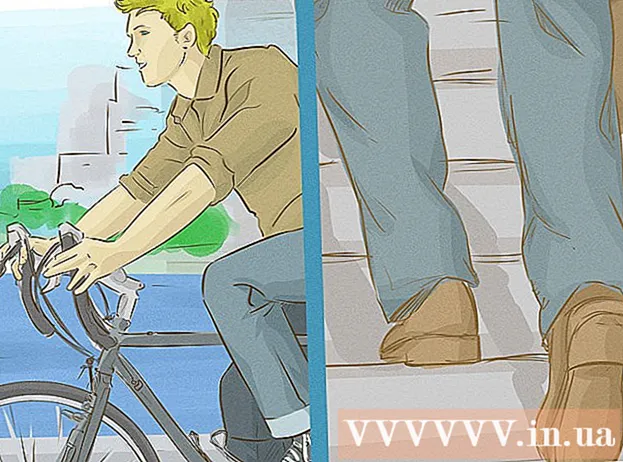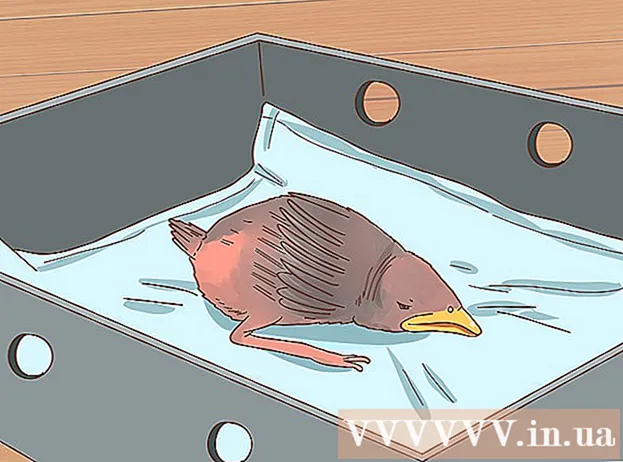Autor:
Peter Berry
Data Utworzenia:
19 Lipiec 2021
Data Aktualizacji:
1 Lipiec 2024
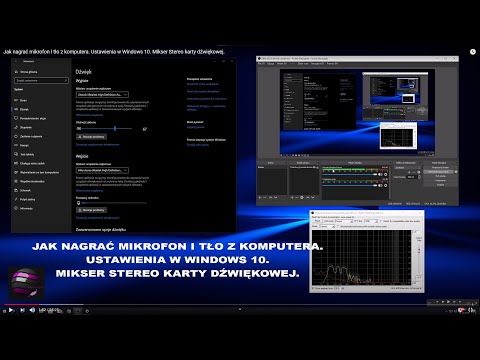
Zawartość
Dzięki aplikacji Microsoft Sound Recorder wbudowanej w wersje systemu Windows możesz nagrywać, edytować i ponownie słuchać swojego głosu. Aplikacja umożliwia łączenie fraz, dodawanie podkładu muzycznego czy wstawianie komentarzy do dokumentów lub filmów. Poniższy artykuł pokaże Ci, jak to zrobić!
Kroki
Metoda 1 z 2: Użyj Rejestratora dźwięku
Otwórz Rejestrator dźwięku. Kliknij przycisk Start. W oknie dialogowym wyszukiwania wpisz rejestrator dźwięku, następnie kliknij Rejestrator dźwięku na liście wyszukiwania.
- W systemie Windows 8 wpisz „rejestrator dźwięku” na ekranie startowym i wybierz Rejestrator dźwięku z listy wyników.
- Rejestrator dźwięku nie uruchomi się, jeśli nie masz mikrofonu podłączonego do komputera.
- Aby ponownie słuchać dźwięku, w komputerze muszą być zainstalowane głośniki lub słuchawki.

Rozpocznij nagrywanie. W oknie Rejestrator dźwięku kliknij przycisk Rozpocznij nagrywanie (Rozpocznij nagrywanie) ma czerwoną kropkę.
Śpiewaj, mów lub czytaj, co chcesz nagrać. Zielony pasek będzie się przewijał w przód iw tył, dzięki czemu wiesz, że aplikacja nagrywa.
- Możesz nagrywać przez 60 sekund za pomocą Rejestratora dźwięku. Jeśli chcesz dłuższe nagranie, zobacz następną sekcję lub wskazówki.

Zatrzymaj nagrywanie. Naciśnij przycisk Zatrzymaj nagrywanie (Zatrzymaj nagrywanie) (czarny kwadrat), aby zatrzymać nagrywanie. Po naciśnięciu tego przycisku przyrząd automatycznie wyświetli opcję zapisania nagrania.
Zapisz swoje nagranie. Pamiętaj, aby zapisać nagranie w łatwym do znalezienia miejscu.- Jeśli nie jesteś gotowy, aby go zapisać, kliknij anulować (Anuluj), aby zamknąć okno dialogowe Zapisz jako. Naciśnij przycisk Wznów nagrywanie (Kontynuuj nagrywanie), aby dodać nagranie. Po zakończeniu kliknij przycisk Zatrzymaj nagrywanie (Zatrzymaj nagrywanie) i zapisz plik.
- Możesz ponownie posłuchać pliku Rejestratora dźwięku w większości aplikacji Windows Media Player, iTunes lub podobnych.
Metoda 2 z 2: Użyj programu pośredniego
Znajdź niezawodny program. Istnieje wiele bezpłatnych i płatnych programów do nagrywania, z których wiele zostało opracowanych przez zaufane wytwórnie. Pamiętaj, aby pobrać program ze strony internetowej, którą dobrze znasz i przeczytać wiele komentarzy na jego temat.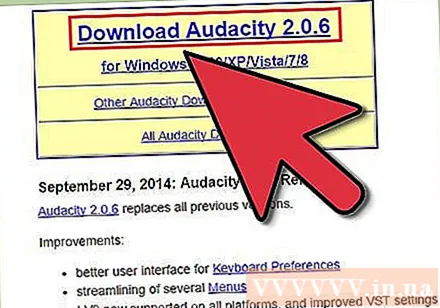
- Większość programów do nagrywania umożliwia nagrywanie dłużej niż wynosi limit 1 minuty Rejestratora dźwięku.
Test działania na małej wysokości i prędkości. Wiele programów umożliwia dostosowanie sposobu nagrywania. Możesz spowolnić lub wydłużyć słowa, zwiększyć tonację, aby uzyskać efekt głosu wiewiórki (wiewiórki).
Wysoka jakość nagrań. Wysokiej jakości program do nagrywania może znacznie poprawić jakość dźwięku. Jeśli posiadasz wysokiej jakości mikrofony, możesz łączyć je z tymi programami, aby dużo nagrywać i edytować.
Przenieś swój głos na wyższy poziom. Samodzielne nagrywanie jest pierwszym krokiem do zaprezentowania światu swojego imienia i muzyki. Możesz skorzystać z bezpłatnego oprogramowania do nagrywania dźwięku, aby rozpocząć pracę w domu, a jednocześnie nadać swojej muzyce profesjonalny charakter! Reklama
Rada
- Aby nagrać utwory z odtwarzacza CD na komputerze, ustaw komputer tak, aby rozpoznawał linię wejściową zamiast mikrofonu wejściowego w następujący sposób:
- Otwórz panel sterowania dźwiękiem, klikając przycisk Początek > Panel sterowania (Deska rozdzielcza). W oknie dialogowym wyszukiwania wpisz dźwięk następnie kliknij wybierz.
- Kliknij kartę Nagranie.
- Kliknij Wyrysować > Ustaw domyślne (Ustaw jako domyślne).
- Kliknij Nieruchomości (Właściwości)> zakładka Poziomy (Poziom) i przesuń suwak głośności w prawo, aby zwiększyć głośność nagrywania, a następnie kliknij ok.
- W oknie dialogowym Dźwiękwybierz ok.
- Teraz możesz zacząć!
- Jeśli nie możesz znaleźć Rejestratora dźwięku na swoim komputerze, być może program został usunięty (w celu zwolnienia pamięci na dysku twardym). W takim przypadku możesz pobrać inny darmowy program do nagrywania z zaufanej witryny internetowej.
- Do nagrywania gitary potrzebna jest karta dźwiękowa z wejściem liniowym. Patrząc na przód, tył lub bok komputera, zobaczysz miejsce z 3 otworami w kolorze różowym, niebieskim i zielonym. Różowy otwór to miejsce, w którym podłączony jest mikrofon. Niebieski to rozmieszczenie linii jak odtwarzacz CD, niebieski to urządzenie wyjściowe audio, takie jak głośniki lub słuchawki. Jeśli podłączasz tylko gitarę, wykonaj następujące kroki:
- Podłącz jeden koniec struny gitary do gitary, a drugi koniec do konwertera 1/4 cala (6 mm) na 3/8 cala (9,5 mm), a następnie podłącz przewód / adapter do portu wejściowego mikrofonu. . Gotowy!
- Jeśli jednak chcesz jakości dźwięku dobrzeNależy wziąć pod uwagę interfejs USB lub inny aktywny interfejs (wymagane zasilanie), który zawiera gitarę i komputer.
- Mikrofon USB i interfejs audio to skuteczny sposób na przechwytywanie dźwięku wewnątrz i na zewnątrz komputera. Mikrofony audio USB były również świetne.
- Aby wydłużyć czas nagrywania w Rejestratorze dźwięku poza limit 60 sekund, należy zastosować kilka wskazówek. Pierwsza droga prowadzi przez bruteforce - wytnij i wklej.
- 60 sekund nagrania w ciszy. Z menu Edytować (Edytuj), wybierz Kopiuj (Kopiuj)> Pasta (Pasta). Oto jak podwoić czas nagrywania do 120 sekund. W tym miejscu możesz kontynuować wklejanie co 60 sekund lub powielać je: dla każdego wklejania wystarczy wybrać Kopiuj następnie wklej. Szybko wydłuży to czas nagrywania: 60 + 60 = 120 + 120 = 240 + 240 = 480 + 480 = 960 itd. Dzięki zaledwie 4 operacjom kopiowania i wklejania możesz nagrać do 16 minut!
- Drugi sposób to niższy współczynnik brutalnej siły.
- Otwórz wiersz polecenia, klikając Początek. W oknie dialogowym wyszukiwania wpisz wiersz polecenia, na liście wyników kliknij Wiersz polecenia.
- W wierszu polecenia wpisz tam następujące polecenie Nazwa pliku reprezentuje nazwę pliku, który chcesz nagrać, Typ pliku to format pliku:
SoundRecorder / FILEfilename.filetype/ TRWANIEgg: mm: ss
Na przykład, jeśli chcesz nagrać 3-minutowy i 20-sekundowy plik WMA „FunkyBunky”, możesz wpisać polecenie.
SoundRecorder / PLIK Funky Bunky.wma / CZAS TRWANIA 0000: 03: 20 - Naciśnij klawisz Enter, Rejestrator dźwięku uruchomi się jako ikona w obszarze powiadomień.
- Rozpocznij nagrywanie, a po upływie określonego czasu Rejestrator dźwięku zapisze plik jako „FunkyBunky” w lokalizacji C: Users Bunky.
Czego potrzebujesz
- Urządzenie wejściowe - mikrofon, instrument lub odtwarzacz treści. Większość nowoczesnych komputerów ma wbudowane mikrofony, ale wiele z nich nadal ich nie ma.
- Urządzenie wyjściowe - głośniki lub słuchawki.